1. Создайте новый документ 600×600 rgb, transparent.
При помощи Marquee Tool рисуем правильный круг .
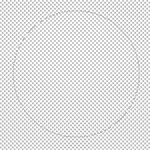
2. Примените Edit > Fill с образцом сетки.
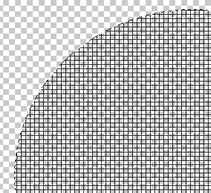
3. Придайте сетке сферическую форму:
Filter > Distort > spherize
Amount = 100% (применяем дважды)
Не снимайте выделение.

4. Создайте новый слой под именем «head» и переместите его ниже первого.
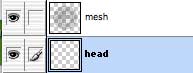
5. Примените градиент от светлого к темному, используя Radial Gradient . Заполните сферу, как показано на рисунке.
Снимите выделение .
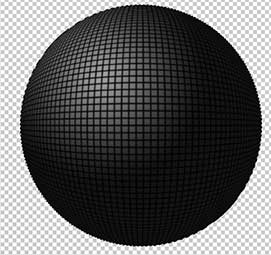
6. Вернитесь к первому слою.
Layer Style — добавляем bevel and emboss , как показано на рисунке .
Gloss Contour — double ring
Отметить Color Оerlay и сделать его светло серым
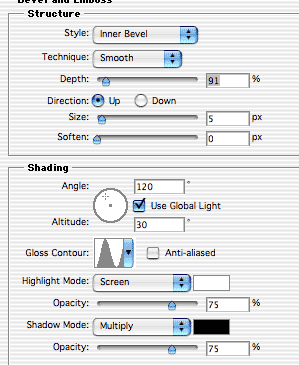
7. На данном этапе ваша сфера должна выглядеть вот так :
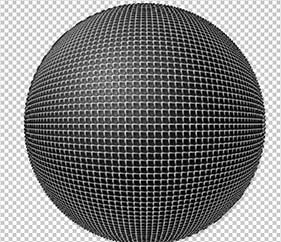
8. Создайте новый градиент, как показано на ри сунке
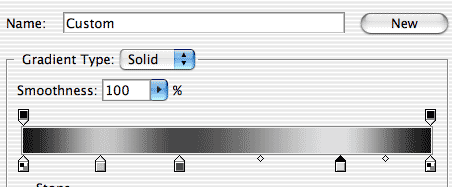
9. Новый слой. Растягивайте прямоугольник и заполняйте его градиентом от основания к вершине.
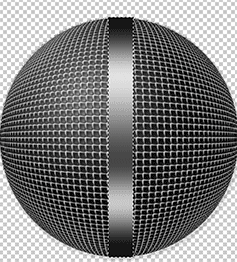
10. Чтобы добавить немного глубины, продублируйте слой дважды.
Копии располагайте ниже слоя с прямоугольником.
Заполните первую- белым и вторую — черным цветом .
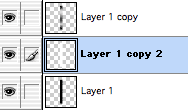
11. Подтолкните черный прямоугольник на 1 пиксель в право , а белый прямоугольник в влево. (V)
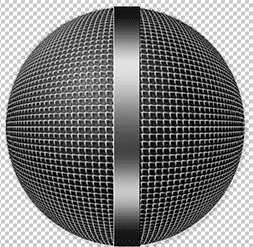
12. Повторите шаг с 9 по 11. Только на этот раз прямоугольник уже (как показано на иллюстрации).
Свяжите все слои и создайте новый набор — New Set, под названием head


Вы закончили голову микрофона.
Приступайте к созданию его тела.
1. Для начала создайте плечо микрофона.
Разместите новый слой выше «главного» набора слоя.
Создайте новый прямоугольник и залейте его тем же самым градиентом, который прежде использовали на кольце вокруг головы .

2. Нажмите Ctl+T для свободной трансформации. Правый щелчок мыши — Perspective. Придайте форму, как показано на рисунке.

3. В новом слое опять создайте прямоугольник, но теперь уже для тела микрофона и также заполните его градиентом.
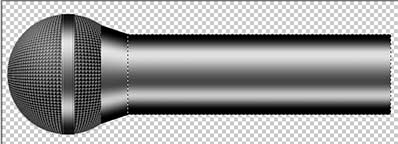
4. Придайте форму тела микрофона: Free Transform > Perspective.
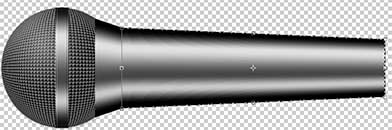
5. Немного затемните тело: Ctrl+L и примените параметры настройки, которые использовались здесь :

6. Вы получили тело микрофона.

7. Продублируйте плечо и переместите дубликат до конца тела нашего микрофона .
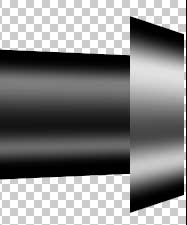
8. Используя Free Transform, придайте форму, как на рисунке

9. Добавьте немного текста.
Напишите ваш текст и переверните его.
Сделайте прямоугольное выделение вокруг текста.

10. Оберните текст вокруг микрофона
Filter > Distort > Spherize — 100% vertical only
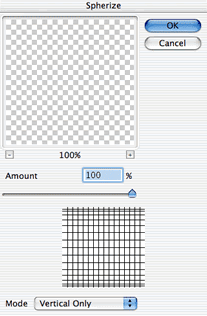
Снимите выделение. Теперь текст оборачивается вокруг микрофона. Если у вас это не произошло, то примените свободную трансформацию, чтобы исправить ошибку.
Результат:

Источник: http://demiart.ru